windows电脑看路由 如何在Win10系统电脑上查看路由表
更新时间:2024-08-31 17:08:52作者:yang
在使用Windows电脑时,我们经常需要查看路由表来了解网络数据包的传输路径,在Win10系统电脑上查看路由表可以帮助我们更好地管理网络连接和排除网络故障。通过查看路由表,我们可以清楚地了解数据包是如何在网络中进行传输的,以及确定数据包的传输路径是否正确。掌握在Win10系统电脑上查看路由表的方法是非常重要的。接下来我们将详细介绍如何在Win10系统电脑上查看路由表的步骤。
具体步骤:
1.点击win10电脑左下角的“windows图标”,然后在弹出的菜单中找到“Windows系统”。如图所示
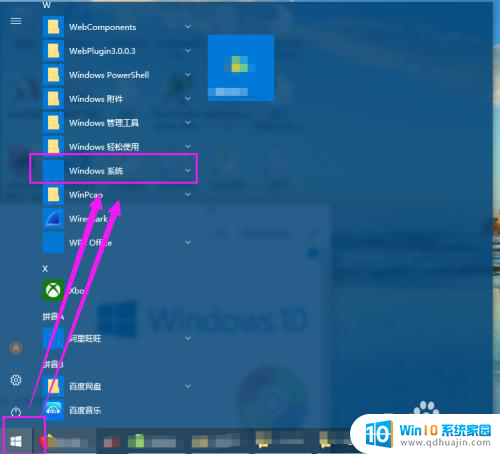
2.在展开的“Windows系统”下找到“命令提示符”,然后点击“右键”然后选择“更多”。如图所示
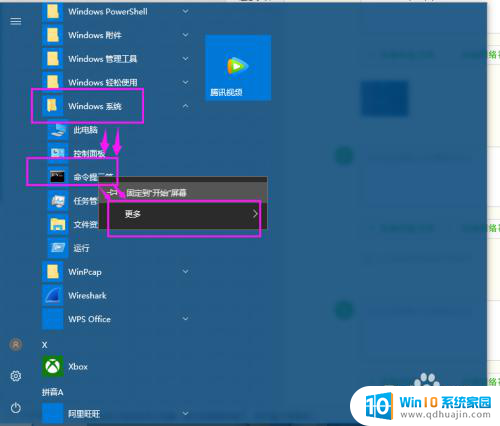
3.然后在展开的更多选项中,找到并选择“以管理员身份运行”,如图所示
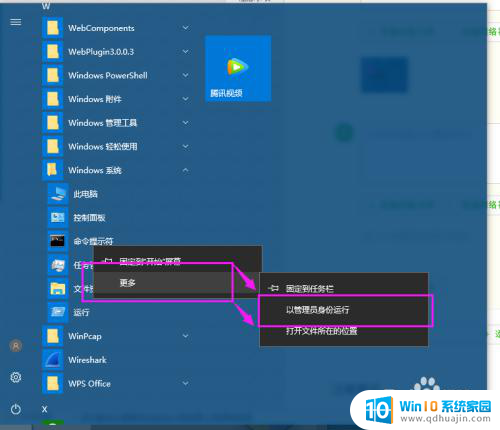
4.进入到管理员“命令提示符”,如图所示
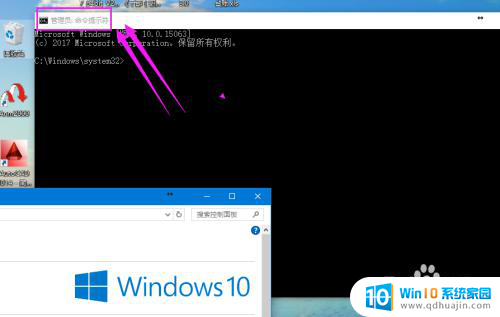
5.输入命令“ route print ”,然后回车。可以查看到“IPV4路由表”如图所示
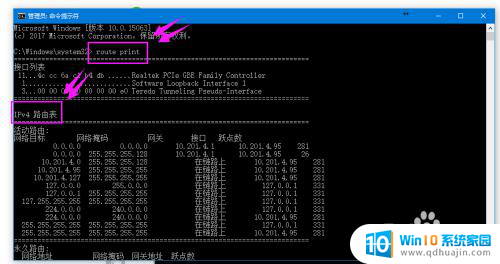
6.拉下活动条,可以看到“永久路由”和“IPV6路由表”,如图所示
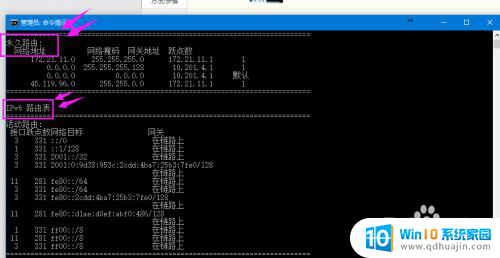
以上就是windows电脑看路由的全部内容,有遇到这种情况的用户可以按照小编的方法来进行解决,希望能够帮助到大家。





